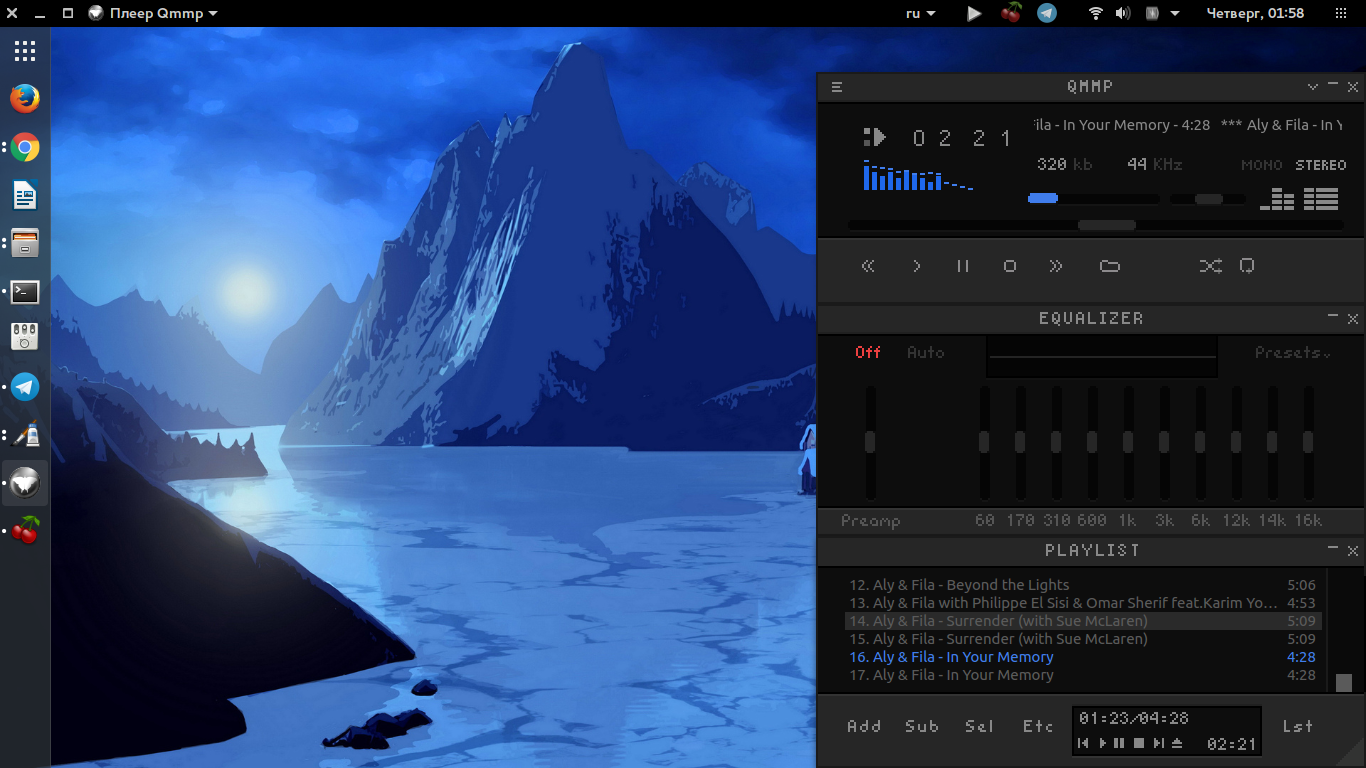Установка аудиоплеера Qmmp в Ubuntu
- Информация о материале
- Категория: Linux
- Опубликовано: 22.12.2017, 10:37
- Автор: HelpDesk
- Просмотров: 2562

Данная программа является аудиоплеером, написанным с использованием библиотеки Qt. Программа имеет интерфейс, аналогичный winamp или xmms.
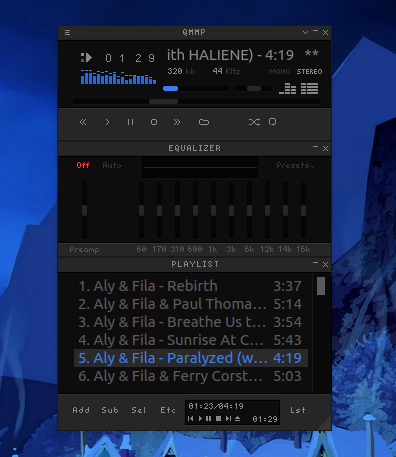
Поддерживает огромное количество аудиоформатов:
MPEG1 layer 2/3
Ogg Vorbis
Ogg Opus
Native FLAC/Ogg FLAC
Musepack
WavePack
трекерные форматы (mod, s3m, it, xm и т.д.)
ADTS AAC
CD Audio
WMA, Monkey's Audio (и др. форматы библиотеки FFmpeg)
PCM WAVE (и др. форматы библиотеки libsndfile)
midi
SID
форматы звука игровых консолей (AY, GBS, GYM, HES, KSS, NSF, NSFE, SAP, SPC, VGM, VGZ, VTX)
И имеет настраиваемый интерфейс, поддерживает обложки XMMS и Winamp 2.x. Вот, например, с обложкой Winamp:

А вот ещё некоторые выборочные обложки:
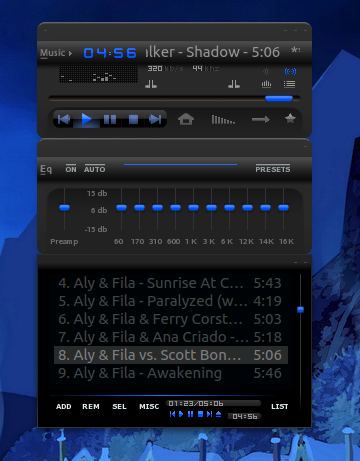
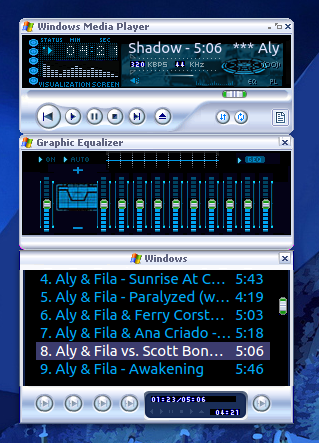
В настройках доступны для выбора огромное количество модулей (плагинов), с помощью которых можно расширить стандартный функционал аудиоплеера:
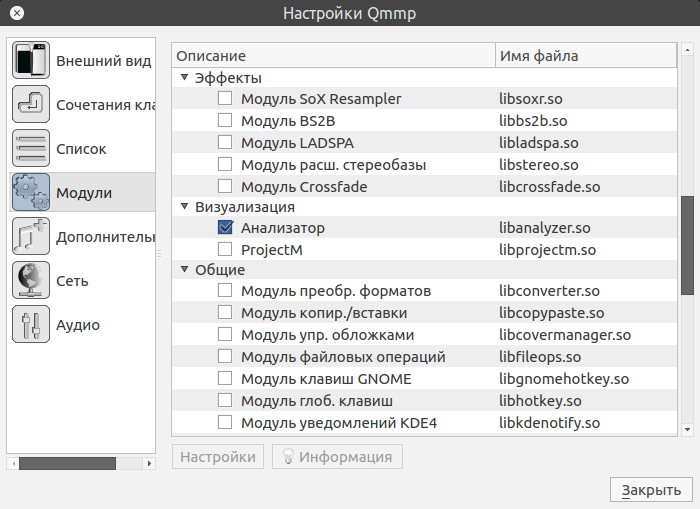
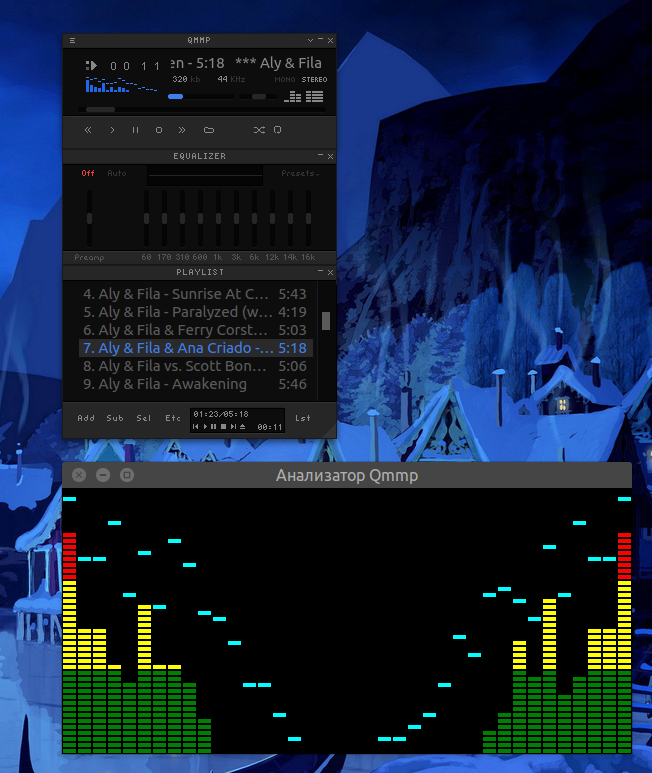
Установка аудиоплеера Qmmp в Ubuntu.
Чтобы установить самую последнюю версию аудиоплеера Qmmp в Ubuntu, откройте терминал и выполните следующие команды.
Добавляем репозиторий приложения и обновляем сведения о пакетах в репозиториях:

Для установки самой современной версии Qmmp на QT5, выполните следующую команду в терминале:

Для пользователей Ubuntu выше 16.04 есть версия плеера Qmmp на QT4, её можно установить, выполнив следующую команду в терминале:

Всё, аудиоплеер Qmmp установлен в Ubuntu. Можно наслаждаться вашей любимой музыкой.
Удаление аудиоплеера Qmmp из Ubuntu.
Чтобы удалить аудиоплеер Qmmp из Ubuntu, откройте терминал и выполните следующие команды:

Если ставили qt4 версию, то выполняем следующую команду удаления:

Если ставили обычную версию, то выполняем следующую команду удаления:

Настройка аудиоплеера Qmmp в Ubuntu.
Как добавить обложки в Qmmp.
В стандартной поставке идёт только одна обложка. Естественно, что вы можете вообще использовать любые winamp 2.x обложки. Но автор данного плеера подготовил целый архив обложек, который можете скачать по следующей ссылке:
http://qmmp.ylsoftware.com/files/skins/Skins_All_in_One.zip
Скачайте архив и распакуйте его в каталог:
~/.qmmp/skins
После чего, в Настройках плеера (ctrl - P) на вкладке Внешний вид - Обложки жмёте клавишу "Обновить" можете выбирать обложки:
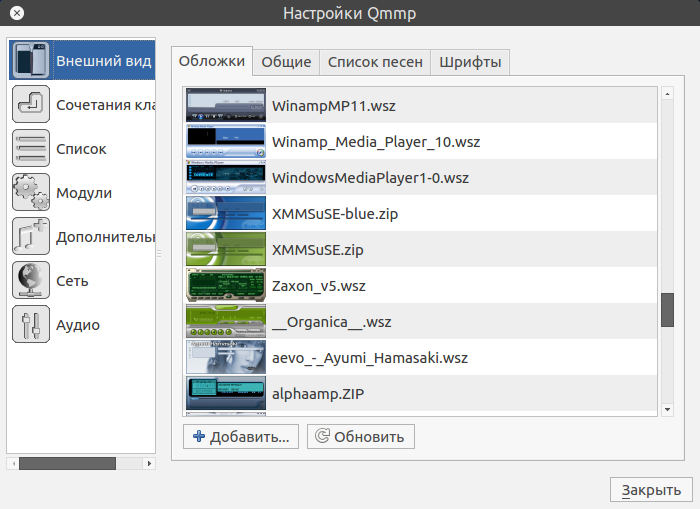
Как добавить иконку приложения на главную панель.
Выглядит это следующим образом:
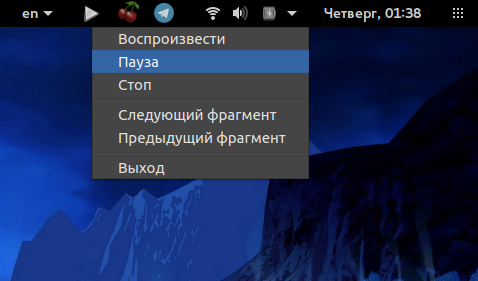
В Настройках (ctrl - P) на вкладке Модули в разделе "Общие" включаем "Модуль Status Icon". А если нажать правой кнопкой мыши по модулю, то можно перейти в его настройки. И проставить галочку "Использовать стандартные иконки":
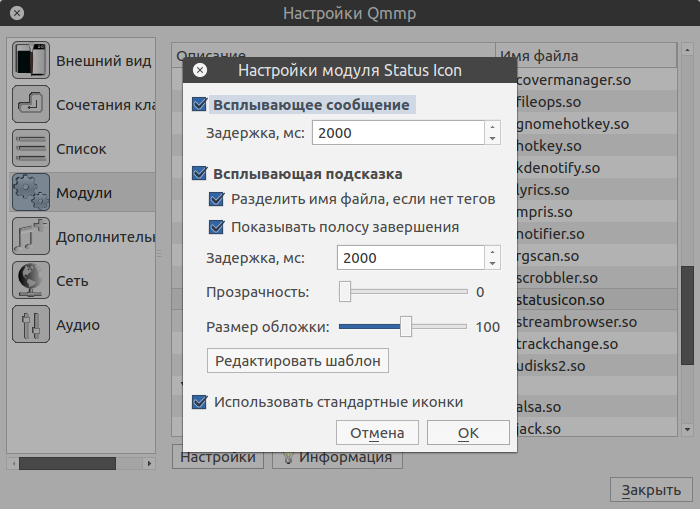
Тогда иконка на панели более симпатичная и не выбивается из общего стиля.
Как показывать уведомление о проигрываемом треке.
В модулях еще можно настроить уведомление о треке, который начал воспроизводится:
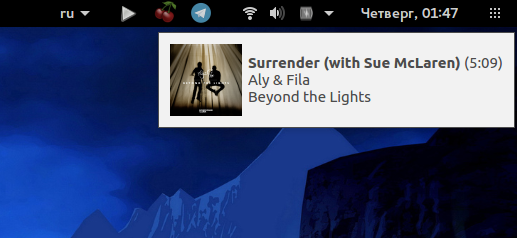
В модулях задействуем: ''Модуль уведомлений":
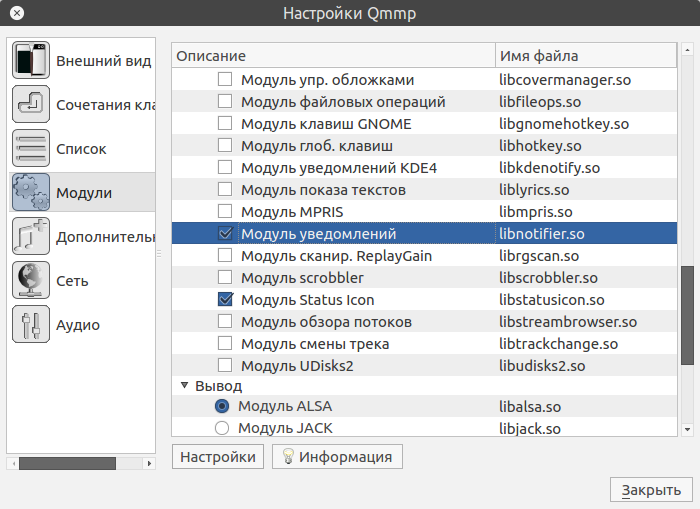
В его настройках (правой кнопкой мыши на модуле - настройки) можно выбрать положение, прозрачной и время отображение:
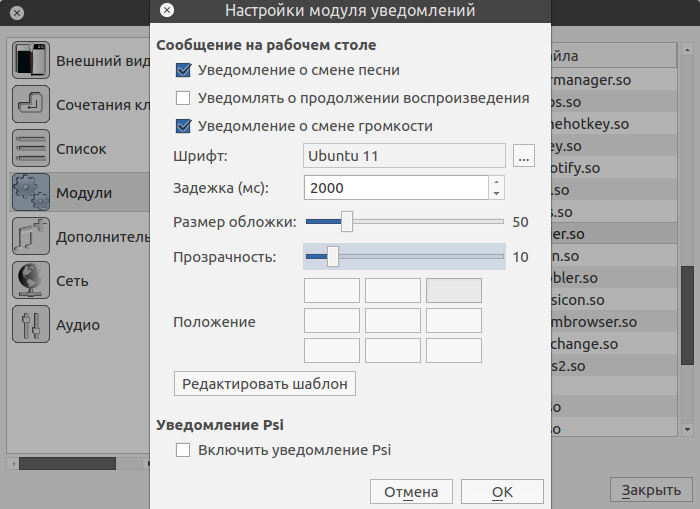
Также, если ставили модуль Status Icon, то советую в его настройках убрать Всплывающее сообщение и подсказку, чтобы не дублировался функционал уведомлений:
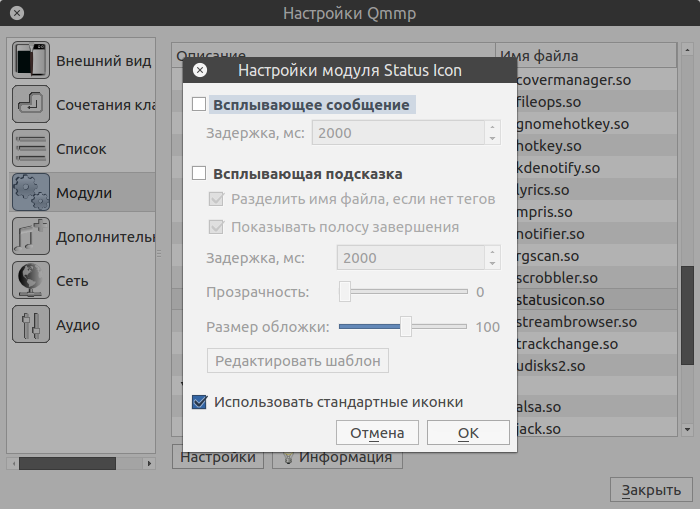
Qmmp слишком мелкий, я ничего не вижу, как его сделать больше?
Ничего сложного нет, в Меню - Вид выбираем "Двойной размер":
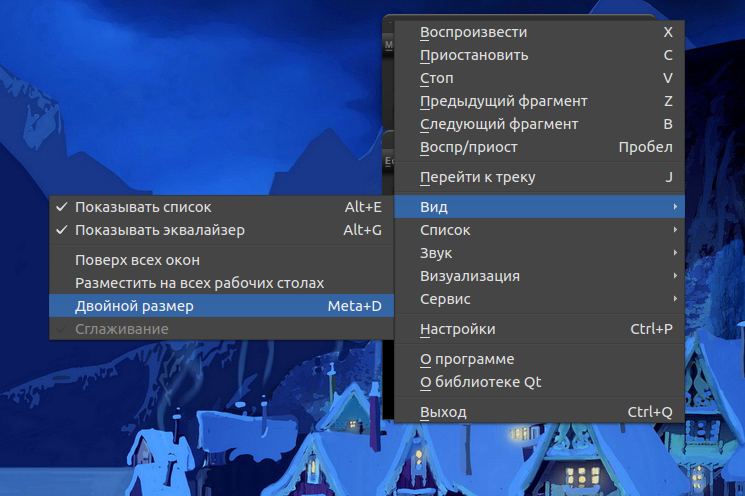
Вызов меню происходит по нажатию в самый крайний верхний левый угол.
В результате, было:
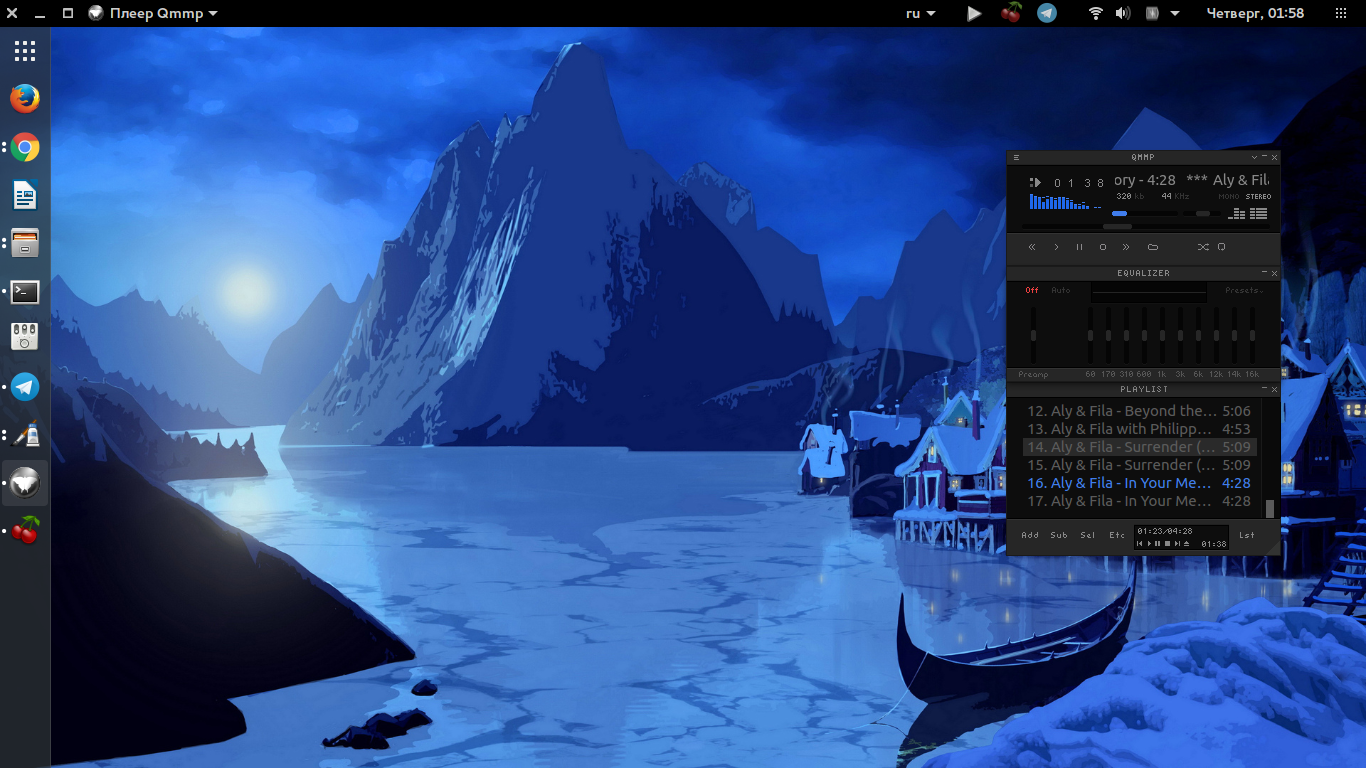
Стало: